噂のターミナルアプリWarpをCursor(VSCode)と紐づける
出遅れた感ありますが、コマンド補完やAI機能を持ったターミナルアプリことWarpが話題になっていたので入れてみました!
Rustで構築されておりパフォーマンスには優れてそうです。
なお、現在はMac/Linuxにしか対応していないようですが、後々Windowsにも対応するとの噂。
使用感を深堀されてる方は既に多くいらっしゃいますので、設定を中心に紹介します。
設定
Warpのインストール
-
(前準備) Homebrewをインストール
-
Warpをbrewでインストール
brew install --cask warp
- アカウント登録
アカウント情報を設定する必要があるみたいです。
Github経由でサインアップ完了させました。

その後カンタンなアンケート3つに答えていきます。
回答は強制ではないので、Skipで済ませても構いません。
使用しているエディタと紐付ける
-
(任意)エディタ→Warpに移動できるように設定
VSCodeまたはCursorからWarpを開けるようにします。
[Cmd + ,]で設定開く →Terminal Osx Execと入力。
Mac内蔵ターミナルアプリで設定されているので、これをWarp.appに変更。
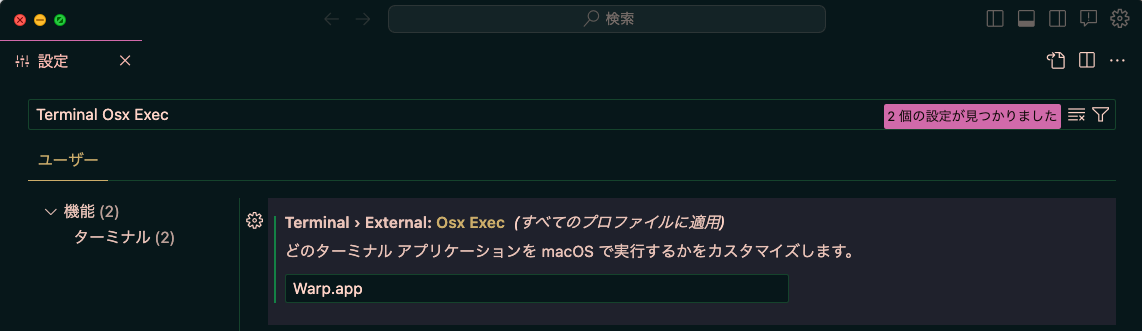
これ以降は [Cmd + Shift + C]でWarpを起動できるようになります。
- (任意)Warp→エディタに移動できるように設定
Warpを参照するDefaultエディタを設定します。私はCursor。
公式の投稿を参考にしました。

使ってみた
簡単な紹介だけ。機能を幾つかまとめて実演してます。
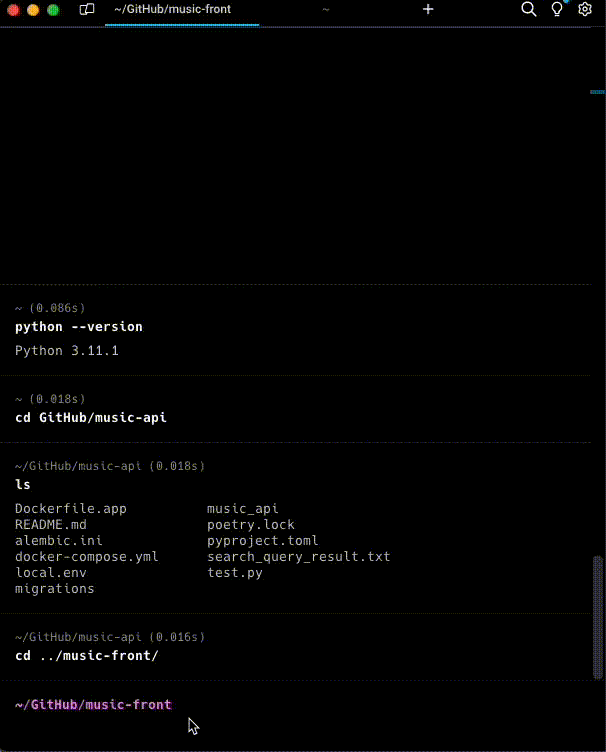
まず、見やすいですね!
-
コマンド補完機能
グレーで出た候補を[⌘ + →] で受け入れられます。 -
コマンド一覧を表示
npmやgitなどでどういうコマンドが使えるか一覧表示してくれています。使い始めたコマンドなんかには非常に便利です。 -
AI機能で検索
”#"から始まる文章で、やりたい事を記述するとAIがそれを認識して候補を出してくれます。
「# show the local branch list」と打つと、「git branch」というコマンド候補を出してくれてますね。体感2~3秒以内には候補出してくれます -
マウス操作で修正可能
[⌥ + ←]連打でカーソルを移動させる手間が無くなります!
その他、AIチャットも付いています。
Bookmark機能やShare機能もありますので、環境構築の手順をメンバに共有する際なんかに使えそうです。
料金体系はこちら。 しばらくFreeで使い込んでみます。
おわり
とにかく、サクサク動くのが良いですね。
個人的にはエディタに内蔵してくれると更にラクなんですけど、暫くショートカットキーでエディタ&ターミナルを行き来して使ってみます。
エディタはCursor、ターミナルはWarp、ブラウザはArc。
まさに令和の三種の神器ですね!


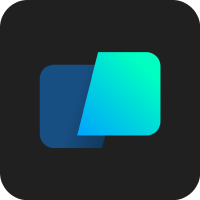

Discussion